2018 OPEL ASTRA J nastavení
[x] Cancel search: nastaveníPage 21 of 167

Základní funkce21
Chcete-li upravit rozdělení hlasitosti
mezi přední a zadní reproduktory ve
vozidle, zvolte Vpředu/vzadu.
Nastavení upravte podle potřeby.
Chcete-li upravit rozdělení hlasitosti
mezi levé a pravé reproduktory ve
vozidle, zvolte Vyvážení. Nastavení
upravte podle potřeby.
Nastavení hlasitosti Nastavení automatické hlasitosti
Stiskněte CONFIG a potom vyberte
Nastavení rádia .
Pro otevření příslušné nabídky
vyberte Automatická hlasitost .
Pro nastavení stupně přizpůsobení
hlasitosti nastavte Automatická
hlasitost na Vyp , Nízká , Střední nebo
Vysoká .
Vyp : při zvyšování rychlosti vozidla se
hlasitost nezvýší.
Vysoká : při zvyšování rychlosti
vozidla se hlasitost zvýší na
maximum.
Nastavení hlasitosti při spuštění
Stiskněte CONFIG a potom vyberte
Nastavení rádia .
Pro otevření příslušné nabídky
vyberte Hlasitost při spuštění .
Nastavení upravte podle potřeby.
Nastavení hlasitosti dopravních
hlášení
Hlasitost dopravních hlášení může
být nastavena nezávisle na úrovni
"normální" hlasitosti.
Stiskněte CONFIG a potom vyberte
Nastavení rádia .
Výběrem Možnosti RDS a Hlasitost
dopravních hlášení zobrazíte
příslušnou nabídku.Nastavení upravte podle potřeby.
Poznámky
Během vysílání hlášení lze hlasitost
nastavit otočením m.
Nastavení hlasitosti zvukového
upozornění
Při použití ovládacích prvků ve
vozidle potvrdí akci zvukový signál.
Hlasitost zvukových signálů lze
upravit.
Stiskněte CONFIG a potom vyberte
Nastavení vozidla .
Výběrem Komfort a pohodlí
a Hlasitost zvukového upozornění
zobrazíte příslušnou vnořenou
nabídku. Zvolte Nízká nebo Vysoká .
Nastavení hlasitosti navigace
Stiskněte CONFIG a potom vyberte
Nastavení Navigace .
Zvolte Hlasová výzva a poté Hlasitost
navigace . Zobrazí se příslušná
vnořená nabídka.
Chcete-li upravit hlasitost hlášení,
zvolte Hlášení a potom podle potřeby
upravte nastavení.
Page 22 of 167

22Základní funkceChcete-li upravit hlasitost
audiozdroje, který může hrát
v pozadí, zvolte Pozadí a potom
upravte nastavení podle potřeby.
Pokud zvolíte Test hlasitosti, aktivuje
se audio ukázka nastavení.
Poznámky
Během vysílání hlášení lze hlasitost
nastavit otočením m.
Systémová nastavení
Jednotlivá nastavení informačního
systému lze upravovat pomocí
aplikace Konfigurace .Nastavení jazyka
Stiskněte CONFIG a potom vyberte
Jazyky (Language) . Zobrazí se
seznam všech dostupných jazyků.
Zvolte požadovaný jazyk.
Nastavení času a data
Pro zobrazení příslušné podnabídky
stiskněte CONFIG a potom vyberte
Čas a datum .
Automatické nastavení času
Systém průběžně přijímá informace
o aktuálně nastaveném čase a datu.
Pokud chcete, aby nastavení času
a data bylo aktualizováno
automaticky, aktivujte Automatické
nastavení času .
Pokud chcete datum a čas
nastavovat manuálně, deaktivujte
Automatické nastavení času .
Nastavení času
Pro úpravu nastavení vyberte
Nastavení času .
Nastavení upravte podle potřeby.
Nastavení data
Pro úpravu nastavení zvolte
Nastavení data . Nastavení upravte
podle potřeby.
Formát času
Pro výběr požadovaného formátu času zvolte Formát 12h/24h . Zobrazí
se podnabídka. Aktivujte 12 hodin
nebo 24 hodin .
Informace o softwaru
Stiskněte CONFIG a potom vyberte
Nastavení rádia .
Page 23 of 167
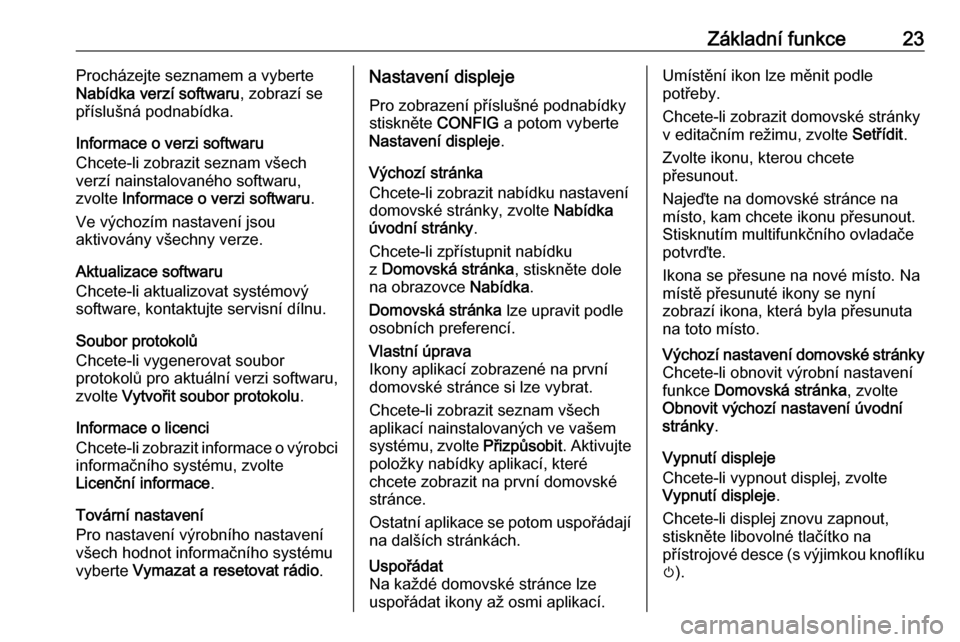
Základní funkce23Procházejte seznamem a vyberte
Nabídka verzí softwaru , zobrazí se
příslušná podnabídka.
Informace o verzi softwaru
Chcete-li zobrazit seznam všech
verzí nainstalovaného softwaru,
zvolte Informace o verzi softwaru .
Ve výchozím nastavení jsou aktivovány všechny verze.
Aktualizace softwaru
Chcete-li aktualizovat systémový
software, kontaktujte servisní dílnu.
Soubor protokolů
Chcete-li vygenerovat soubor
protokolů pro aktuální verzi softwaru,
zvolte Vytvořit soubor protokolu .
Informace o licenci
Chcete-li zobrazit informace o výrobci
informačního systému, zvolte
Licenční informace .
Tovární nastavení
Pro nastavení výrobního nastavení
všech hodnot informačního systému
vyberte Vymazat a resetovat rádio .Nastavení displeje
Pro zobrazení příslušné podnabídky
stiskněte CONFIG a potom vyberte
Nastavení displeje .
Výchozí stránka
Chcete-li zobrazit nabídku nastavení
domovské stránky, zvolte Nabídka
úvodní stránky .
Chcete-li zpřístupnit nabídku
z Domovská stránka , stiskněte dole
na obrazovce Nabídka.
Domovská stránka lze upravit podle
osobních preferencí.Vlastní úprava
Ikony aplikací zobrazené na první
domovské stránce si lze vybrat.
Chcete-li zobrazit seznam všech
aplikací nainstalovaných ve vašem
systému, zvolte Přizpůsobit. Aktivujte
položky nabídky aplikací, které
chcete zobrazit na první domovské
stránce.
Ostatní aplikace se potom uspořádají
na dalších stránkách.Uspořádat
Na každé domovské stránce lze
uspořádat ikony až osmi aplikací.Umístění ikon lze měnit podle
potřeby.
Chcete-li zobrazit domovské stránky
v editačním režimu, zvolte Setřídit.
Zvolte ikonu, kterou chcete
přesunout.
Najeďte na domovské stránce na místo, kam chcete ikonu přesunout. Stisknutím multifunkčního ovladačepotvrďte.
Ikona se přesune na nové místo. Na
místě přesunuté ikony se nyní
zobrazí ikona, která byla přesunuta
na toto místo.Výchozí nastavení domovské stránky Chcete-li obnovit výrobní nastavení
funkce Domovská stránka , zvolte
Obnovit výchozí nastavení úvodní stránky .
Vypnutí displeje
Chcete-li vypnout displej, zvolte
Vypnutí displeje .
Chcete-li displej znovu zapnout,
stiskněte libovolné tlačítko na
přístrojové desce (s výjimkou knoflíku
m ).
Page 27 of 167

Rádio27
Do každého seznamu oblíbených
stanic lze uložit 6 stanic. Počet
dostupných seznamů oblíbených
stanic je možné nastavit (viz níže).
Poznámky
Právě přijímaná stanice je
zvýrazněna.
Uložení stanice
Nastavte stanici, kterou hodláte
uložit.
Krátkým stisknutím FAV otevřete
seznam oblíbených stanic nebo
přepnete na další seznam oblíbených
stanic.
Uložení stanice na pozici v seznamu:
stiskněte odpovídající tlačítko stanice 1...6, dokud není zobrazena
potvrzovací zpráva.
Vyvolání stanice
Pokud je to nutné, krátkým stisknutím FAV otevřete seznam oblíbených
stanic nebo přepněte na další
seznam oblíbených stanic.
Stisknutím jednoho z tlačítek stanice
1...6 aktivujete stanici uloženou
v příslušném místě.
Určení počtu seznamů
oblíbených stanic
Stiskněte CONFIG a potom vyberte
Nastavení rádia . Vyberte Počet
oblíbených stránek pro zobrazení
příslušné podnabídky.
Zvolte počet oblíbených stránek,
které chcete zobrazit.Rádiový informační systém
(RDS)
RDS je služba stanic FM, která
výrazně usnadňuje nalezení
požadované stanice a její
bezproblémový příjem.
Výhody RDS ● Na displeji se objeví název programu nastavené stanicenamísto její frekvence.
● Při vyhledávání stanice se informační systém naladí pouze
na stanice RDS.
● Informační systém vždy naladí vysílací frekvenci nastavené
stanice, která vykazuje nejlepší
příjem, a to prostřednictvím AF
(alternativní frekvence).
● V závislosti na přijímané stanici zobrazí informační systém textrádia, který může, například,obsahovat informace o aktuálním
programu.
Page 28 of 167

28RádioNabídka Možnosti RDS
Pro otevření nabídky konfigurace
RDS stiskněte CONFIG a potom
vyberte Nastavení rádia .
Vyberte Možnosti RDS pro zobrazení
příslušné podnabídky.
Aktivace funkce RDS
Aktivujte RDS.
Poznámky
Pokud je funkce RDS deaktivována,
nezobrazí se všechny položky
v nabídce Možnosti RDS .
Regionální
Občas stanice RDS vysílají na
různých frekvencích různé regionální
programy.
Je-li funkce Regionální aktivována,
lze zvolit pouze alternativní frekvence (AF) se stejnými regionálními
programy.
Je-li funkce Regionální deaktivována,
jsou alternativní frekvence stanic
voleny bez ohledu na regionální
programy.
Zastavení posuvu textu Některé RDS stanice neuvádějí na
displeji pouze název programové
služby, ale také zobrazují doplňkové
informace o aktuálním programu.
Pokud se zobrazují doplňkové
informace je název programu skrytý.
Pro potlačení zobrazování
doplňkových informací aktivujte
Zastavení posuvu textu .Text rádia
Pokud jsou funkce RDS a příjemstanice RDS aktivovány, zobrazí se
pod názvem programu informace
o programu, který je právě aktivní, a o
právě přehrávané hudební skladbě.
Chcete-li informace zobrazit nebo skrýt, aktivujte nebo deaktivujte Text
rádia .
Rádiová dopravní služba (TP = Dopravní program)
Stanice rádiové dopravní služby jsou
stanice RDS, které vysílají zprávy
o dopravním provozu.
Pokud je rádiová dopravní služba
zapnuta, bude po dobu dopravního
hlášení přerušeno přehrávání médií/
rádia.
Zapnutí a vypnutí rádiové dopravní
služby
Pro zapnutí a vypnutí pohotovostní
služby dopravních hlášení
v informačním a zábavním systému
stiskněte TP.
Page 29 of 167
![OPEL ASTRA J 2018 Příručka k informačnímu systému (in Czech) Rádio29● Pokud je rozhlasová dopravníslužba zapnuta, rozsvítí se nadispleji [ ].
● Jestliže aktuální stanice není stanice rádiové dopravní služby,
automaticky se spustí
vyhledává OPEL ASTRA J 2018 Příručka k informačnímu systému (in Czech) Rádio29● Pokud je rozhlasová dopravníslužba zapnuta, rozsvítí se nadispleji [ ].
● Jestliže aktuální stanice není stanice rádiové dopravní služby,
automaticky se spustí
vyhledává](/manual-img/37/19002/w960_19002-28.png)
Rádio29● Pokud je rozhlasová dopravníslužba zapnuta, rozsvítí se nadispleji [ ].
● Jestliže aktuální stanice není stanice rádiové dopravní služby,
automaticky se spustí
vyhledávání následující stanice
rádiové dopravní služby.
● Jakmile je stanice rádiové dopravní služby nalezena, nadispleji se zobrazí [TP].
Hlasitost dopravních hlášení Pro nastavení hlasitosti dopravních
hlášení zvolte Hlasitost dopravních
hlášení . Zobrazí se příslušná vnořená
nabídka. Nastavení upravte podle
potřeby.
Poslouchání pouze dopravních
hlášení
Zapněte rádiovou dopravní službu
a zcela ztlumte hlasitost informačního
a zábavního systému.
Zablokování dopravních hlášení
Zablokování dopravních hlášení,
například během přehrávání disku
CD/MP3:Stiskněte TP nebo zvolte Zrušit ve
zprávě TP na obrazovce.
Dopravní hlášení se ukončí, ale
rozhlasová dopravní služba zůstane
zapnutá.
Digitální rozhlasové vysílání DAB je digitální vysílání rozhlasových
stanic.
Všeobecné informace ● Stanice DAB jsou namísto vysílacích frekvencí uváděné
názvem programu.
● Pomocí DAB je možné vysílat několik rozhlasových programů
(služeb) v jediném souboru.
● Kromě vysoce kvalitních služeb digitálního rozhlasového vysílání
je DAB také schopen vysílat data
související s programem a velké
množství dalších datových
služeb, včetně informací
o cestování a dopravním
provozu.● Dokud může daný přijímač DAB snímat signál odesílaný
rozhlasovou stanicí (i v případě, že je tento signál velmi slabý), je
zaručena reprodukce zvuku.
● V případě špatného příjmu se automaticky sníží hlasitost za
účelem omezení nechtěného
rušení.
● V případě DAB nedochází k rušení stanicemi, které jsou na
sousedních frekvencích (jev,
který je typický pro příjem AM
a FM).
Je-li signál DAB pro přijímač příliš slabý, systém přepne na stejný
program nebo na jinou stanici
DAB nebo FM.
● Pokud je signál DAB odrážen přírodními překážkami nebo
budovami, kvalita příjmu DAB se
zlepší, zatímco příjem AM nebo
FM se v takových případech
výrazně zhorší.
● Pokud je aktivován příjem DAB, tuner FM informačního systémuzůstane aktivní na pozadí
a průběžně vyhledává stanice
FM s nejlepším příjmem. Pokud
Page 34 of 167

34Externí zařízeníExterní zařízeníVšeobecné informace..................34
Poslech rádia ............................... 35
Zobrazení obrázků .......................37Všeobecné informace
Zásuvky k připojení externích
zařízení se nacházejí na středové
konzole.
Poznámky
Tyto zásuvky se musí udržovat čisté
a suché.
Vstup AUX
Do vstupu AUX je možné připojitpřídavné zařízení pomocí konektoru
3,5 mm. Informační systém dokáže
přehrávat hudební soubory
z pomocných zařízení.
Při připojení do vstupu AUX je signál
audia přídavného zařízení přenášen
prostřednictvím reproduktorů
informačního systému.
Hlasitost lze nastavit prostřednictvím
informačního systému. Všechna
ostatní nastavení se musí ovládat
prostřednictvím přídavného zařízení.
Připojení zařízení
K připojení přídavného zařízení do zásuvky vstupu AUX informačního
systému použijte následující kabel:
3kolíkový pro audiozdroj.Chcete-li zařízení AUX odpojit, zvolte
jinou funkci a potom zařízení AUX
vytáhněte.
USB port
K USB portu lze připojit MP3
přehrávač, paměťové zařízení USB
nebo chytrý telefon. Informační
systém dokáže přehrávat hudební
soubory a zobrazovat obrázky
z pomocných zařízení.
Při připojení k USB portu lze uvedená zařízení ovládat pomocí ovládacích
prvků a nabídek informačního
systému.
Poznámky
Informační systém nepodporuje
všechna přídavná zařízení.
Připojení/odpojení zařízení
Zařízení USB připojte do USB portu.
Poznámky
Pokud je připojeno USB zařízení,
které nelze načíst, zobrazí se
příslušná chybová zpráva
a informační systém automaticky
přepne na předchozí funkci.
Page 35 of 167

Externí zařízení35Pro odpojení USB zařízení vyberte
jinou funkci a potom vyjměte
paměťové USB zařízení.Výstraha
Zařízení neodpojujte během
přehrávání. Mohlo by dojít
k poškození zařízení nebo
informačního systému.
Bluetooth
Zařízení, která podporují hudebníprofily Bluetooth A2DP a AVRCP, lze
připojit k informačnímu systému
bezdrátově. Informační systém
dokáže přehrávat hudební soubory
z těchto zařízení.
Připojení zařízení
Podrobný popis připojení pomocí
Bluetooth viz 3 67.
Formáty souborů
Audio soubory
Podporována jsou pouze zařízení,
která jsou naformátována
v systémech souborů FAT32, NTFS
a HFS+.
Poznámky
Některé soubory nemusí být
přehrávány správně. To může být
způsobeno rozdílným formátem
záznamu nebo poškozením
souboru.
Soubory z internetových obchodů,
u kterých byla uplatněna správa
digitálních práv DRM (Digital Rights
Management), nelze přehrávat.
Přehrávat lze formáty audiosouborů
MP3, WMA, AAC a .M4A.
Při přehrávání souboru s informacemi s příznakem ID3 může informační
systém zobrazit například informace
o názvu stopy a interpretovi.
Soubory obrázků
Zobrazit lze formáty souborů obrázků JPG, JPEG, BMP, PNG a GIF.
Maximální přípustná šířka a výška souborů je 2048 pixelů a 2048 pixelů
(4MP). Velikost souboru obrázků
nesmí překročit 1 MB.
Gracenote
Databáze Gracenote obsahuje
informace o datech médií, které jsou
momentálně na trhu k dispozici.Při připojování externích zařízení jsou stopy nebo soubory rozpoznáványfunkcí Gracenote.
Je-li aktivována normalizační funkce
Gracenote, automaticky se opraví
pravopisné chyby v datech s tagy MP3. Tím se mohou zlepšit výsledky
vyhledávání na médiu.
Stiskněte CONFIG a potom vyberte
Nastavení rádia .
Pro zobrazení příslušné vnořené
nabídky stiskněte Možnosti
Gracenote .
Aktivujte normalizační funkci
Gracenote.
Poslech rádia
Spuštění přehrávání Pokud není zařízení připojeno,
připojte je 3 34.
Stiskněte ; a potom vyberte USB,
AUX nebo Bluetooth .
Příklad: hlavní nabídka USB